Welcome to our Support Center
目次
< 全てのFAQ
top
Print
メールのエクスポート
MailStore Homeへアーカイブしたメールは、再度エクスポートして、通常のメールと同じように再利用する事ができます。
メールは複数の方法でエクスポートできます。エクスポートの設定はアーカイブの時に行ったプロファイル設定とほとんど同じで、メールの保存先、対象のメールを指定する点が異なります。
注意点:検索結果を検索フォルダとして保存していて、これをエクスポートする場合、最初に検索フォルダを作成し、エクスポートプロファイルでこの検索フォルダ内のメールをエクスポートするよう設定を行ってください。
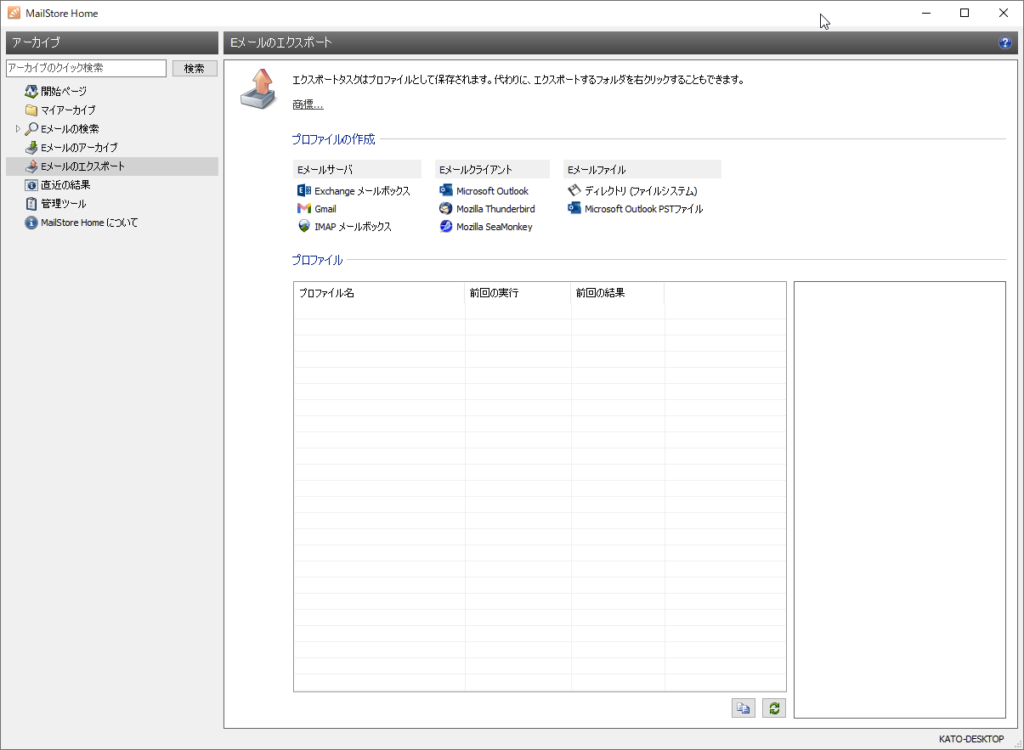
Exchange, IMAP, GMailメールボックス
このプロファイルでは、Exchangeメールサーバー、IMAPメールサーバー、GMailメールボックスへエクスポートするための設定が行えます。MailStore Homeはサーバー上へフォルダ構造を作成し、そこへ対象のメールをエクスポートします。
注意点:メールをエクスポートした後、メーラー側でフォルダ一覧を再表示するか、または新しく作成したフォルダを購読しないと、メールが表示されない場合があります。新しいメールが表示できない場合にはメーラーのマニュアルをご確認下さい。
SMTPによるメールアドレスへの送信
アーカイブされたメールを特定のメールアドレスへ送信できます。ちょうどメーラーからメールを転送する時に似た動作で、POP3サーバーへメールをエクスポートする唯一の方法です。
Emailクライアント
MailStore Homeは複数の種類のメーラーへメールを直接エクスポートできます。エクスポート前に、メーラーがインストールされ、設定済である事を確認してください。
ディレクトリ (ファイルシステム)
アーカイブされたメールは、指定したディレクトリへもエクスポートできます。エクスポート形式はEMLとMicrosoft Outlook用のMSG形式です。
-
クイックスタートガイド
-
メール環境別MailStore導入ガイド
- Microsoft 365とのユーザーアカウント連携 (先進認証)
- Microsoft 365のアーカイブ(先進認証)
- Microsoft Exchange 2016のアーカイブ
- Microsoft Exchange 2019のアーカイブ
- MDaemon Messaging Serverのメールアーカイブ
- Postfixのメールアーカイブ
- Qmailのメールアーカイブ
- IMAPメールボックスのバッチアーカイブ
- sendmailのメールアーカイブ
- メールサーバーを自社で持っていない環境でのメールアーカイブ
- IMAPおよびPOP3マルチドロップメールボックスのアーカイブ
- Google Workspaceとのユーザーアカウント連携
- Google Workspaceからのアーカイブ
- Outlook、Thunderbirdといったメーラーからのメールアーカイブ
-
バージョン別新機能
-
MailStore Serverマニュアル
-
MailStore Server管理
-
MailStore Client
-
運用ガイド
-
MailStore Gatewayマニュアル
-
MailStore Homeマニュアル